Как делать аватарки красивые прикольные крутые для девушек бесплатно: фото картинки для Вк Стима Ютуба Инстаграм Ватсапа
На любом из нижеперечисленных сервисов вы сможете сами быстро создать аватарку из фото:
Все сервисы работаю примерно одинаково:
загружаете фотографию (или картинку);
выбираете эффект или фаблон;
скачиваете готовую аву
и заливаете ее В Контакт, на форум — в общем, туда, куда планировали.
Есть еще сервисы выбора аваторок, на которых просто выложены упорядоченные библиотеки рисунков. Но их мы сегодня рассматривать не будем.
Avatar.Pho.to
На сервисе Avatar.Pho.to вы сможете без проблем создать интересные и уникальные аватарки, к тому же совершенно бесплатно.
Сервис предоставляет вам широчайший выбор аватаров. Наиболее сильными сторонами сервиса является большой набор эффектов и возможность делать как статичные, так и анимированные аватары. Анимированные аватары настолько интересны, что невольно жаль, что практически все социальные сети не поддерживают анимационные авы, зато их можно использовать на форумах или в ICQ.
Аватарки из ваших фото
На сайте для выбора есть более 70 шаблонов аватаров с крутыми эффектами. Их легко можно применить к фото. Как это делается — вы можете подробно посмотреть тут (там же есть пример, как сделать себе на аву новогоднюю шапочку), но на самом деле вы и сами легко разберетесь.
Avatarke.ru
Avatarke.ru привлек внимание броской стартовой страничкой. Сервис и в самом деле удобный: на каждой страничке буквально разжевано, что ты должен сейчас сделать и что в результате получишь. Но вот только результирующий аватар не порадовал: эффект заключается лишь в приклеивании снизу картинки из каталога предложенных, да еще и логотип сайта остается.
Avamaster.ru
Avamaster функционально мне понравился больше, чем Avatarke, не смотря на свой интерфейс в стиле Барби. Также легко ориентироваться на сайте,
Не обязательно накладывать картинку, удобный просмотр форм и эффектов, можно еще на аву наложить текст.
С текстом работать оказалось очень удобно. Все предлагаемые шрифты были как на ладони, тут же — в одном окне — выбор цвета, можно подредактировать и подвигать уже готовый текст. Все понятно. Готовая ава скачивается в формате .jpg.
Avateka.ru
Здесь предлагают «замутить аватарку для контакта» совершенно бесплатно.
Так же, как и на других сервисах вам всего лишь нужно:
1. Загрузить свою любимую фотку на сайт.
2. Кадрированию фото, то есть обрезать все лишнее.
3. Украсьте фото рамкой, картинками и прочими прикольными эффектами, а также любым текстом.
4 осталось лишь сохранить аватарку для вконтакте — нажми на кнопку «сохранить».
На Аватеке все аватарки для контакта можно делать абсолютно бесплатно!
Superava.ru
Не смотря на такое название сервиса — Супер-Ава, на самом деле — ничего особенного, возможностей даже меньше, чем на предыдущих сайтах.
Good-avatar.ru
Здесь все под рукой и очеееень просто. Как обычно: загружаешь, выбираешь картинку, которая приклеивается снизу (отказаться от этого удовольствия никак нельзя!), можно закруглить уголки, можно сделать фото черно белым. Ну и все, готово, скачивай на диск!
Среди достоинств то, что на созданную аватарку не вешается реклама и логотип, как это делает большинство подобных сайтов.
Но заверение, что здесь есть «большая коллекция заготовок для аватарок, которая постоянно пополняется», мягко говоря, сильно преувеличено.
Avazun.ru
Этот сервис создает аватарки, которые должны украсить вашу страничку Вконтакте. В отличии от предыдущих (я не говорю сейчас об Avatar.pho.to — он вне конкуренции!) здесь есть фоторедактор, с помощью которого мы можете быстро добавить спецэффекты, автоматически улучшить фото, убрать красные глаза. Можно повернуть фото, обрезать лишнее, изменить размер, яркость, контраст и что-то еще.
Здесь же можно найти все то, что так любят Вконтакте: статусы, графити, демотиваторы. Есть еще библиотека аватарок для форумом.
Способ создать аватарку в Paint:
Находим и сохраняем на компьютер изображение, которое подходит нам для аватарки.
2. Открываем его с помощью стандартной программы Paint (этот редактор установлен на всех компьютерах, путь: пуск/все программы/стандартные/paint).
3. В меню "Фигуры" выбираем овал и отмечаем часть картинки кругом. Эта часть и будет аватаркой.
Смотрите, чтобы круг был ровным (на рисунке 280х280). Внизу можно наблюдать параметры круга;
4. Теперь очищаем всё вокруг круга (можно ластиком).
Круглая аватарка готова. Можно прямо сейчас загрузить её в группу.
Но, если Вы хотите добавить под (над) аватаркой надпись, то продолжаем работу.
5. Обрезаем все углы и поля, чтобы осталось место только для аватарки и надписи.
6. Чтобы добавить красивую надпись под аватаркой, переходим по ссылке http://www13.flamingtext.ru/All-Logos и выбираем понравившейся логотип.
7. Оформляем логотип, жмём "Создать логотип" - "Личное пользование" - "Загрузить".
8. Теперь остаётся уменьшить в размерах логотип и поместить под аватаркой в Paint.
9. Аватарка готова. Остаётся зайти в группу и загрузить её.
Не забудьте в миниатюре выделить круговую область аватарки.
Сохраняем изменения и наслаждаемся проделанной работой.
Вся процедура занимает не более 10 минут. Как видите, красивую аватарку можно сделать без фотошопа.
Рассмотрим создание своей иконки в сервисе Gravatar (как сделать аватарку) . Для этого необходимо будет перейти по ссылке http://ru.gravatar.com/ в сервис Gravatar для регистраций своего аккаунта.
В открывшейся вкладке нажмите на выпадающее меню и выберите пункт «Зарегистрироваться». Чтобы увеличить картинку, просто нажмите по картинке левой кнопкой мыши!
В следующем окне необходимо будет ввести адрес своего почтового ящика. Обращаю ваше внимание, что при указании адреса почты, сервис Gravatar не регистрирует все почтовые сервисы, например mail.ru. Поэтому используйте почтовые сервисы от яндекса, gmail.ru.
Затем на указанный нами почтовый ящик придет письмо, в котором нам нужно будет нажать на ссылку, в результате чего откроется следующее окно.
Тем самым мы активировали свой аккаунт, и теперь нам нужно будет задать имя и придумать пароль.
После того данные были введены, следующее окно указывает наш почтовый адрес и иконку, которая в настоящий момент закреплена за этим почтовым ящиком. Для того чтобы изменить стандартную картинку, скажем так, на свою фотографию, нужно будет нажать на соответствующую ссылку.
Затем сервис Gravatar попросит нас указать источник, откуда потребуется загрузить изображение. У меня фотография хранится на компьютере, поэтому я выбираю «с жесткого диска компьютера».
После того как фотография загрузилась, откроется окно, в котором необходимо будет подогнать размеры нашей будущей иконки и нажать «Завершить». В следующей вкладке нам нужно будет указать рейтинг. Указываем рейтинг G, поскольку он подойдет для блогов, форумов, различной аудитории.
В заключительной части создание своей аватарки, откроется диалоговое окно, в котором нужно будет закрепить выбранную нами фотографию за адресом почты.
То есть, нажимаете на нижнею фотографию и тем самым происходит привязка изображение к электронной почте. Теперь, когда Вы будете комментировать блоги, то при указании E-mail (зарегистрированный в сервисе Gravatar), рядом с Вашим комментарием будет отображаться изображение, которое закреплено за этим адресом электронной почты.
Настроить аватарку можно в вашем личном кабинете сайта (форума или блога), на котором вы предварительно зарегистрировались. Загрузить картинки будущих юзерпиков на форум, соцсеть или блог можно обычно несколькими способами.
Как установить аватар в личном кабинете
Со своего компьютера, нажав на кнопку «Выбрать файл» (хотя, называться она может по-разному на разных сайтах).
Можно указать Урл-адрес (что это такое?) подходящей картинки, которую вы нашли в интернете. Чтобы его узнать нужно будет кликнуть по понравившейся в интернете картинке правой кнопкой мыши и выбрать пункт меню «Копировать URL картинки».
Сайт может сам предлагать вам выбрать аву из уже имеющихся в их базе картинок (хотя, это редко где реализовано).
Где можно взять картинку для будущей аватарки
Если подходящих картинок для аватарок у вас на компьютере пока нет и в интернете вы сходу ничего дельного найти не смогли, то попробуйте зайти на специализированный ресурс, где можно подобрать подходящую вам аву из множества вариантов (но прежде обязательно прочитайте вторую часть этой статьи).
Как найти такой сайт? Просто вбейте в поисковую строку слово «аватарка» и перейдите на те ресурсы, что выдаст вам поисковая система. Наверняка найдете там что-то подходящее. Если искать лень, то можете сразу перейти на эти сборники ав:
http://99px.ru/
https://avatarko.ru/
http://avatarmaker.ru/
http://avatars.kards.qip.ru/
http://allavatars.ru/avatarki.html
В конце концов, вы можете создать подходящий вам аватар в специализированном редакторе. Можно и самому привести имеющуюся в вашем распоряжении картинку (30 бесплатных фотостоков вам в помощь) к нужному формату (100 на 100 пикселей и другому, который требуется).
Для этого подойдет, например, простейший бесплатный вьювер ФастСтоун Имедж, либо отличный бесплатный аналог фотошопа, либо сам фотошоп, но скачанный бесплатно (заметьте, легально).
Но еще раз хочу обратить ваше внимание, что юзерпик — это ваше лицо в интернете. Подходите к выбору осознано и обязательно прочитайте размещенный ниже блок про «гадание по аватару».
Что можно сказать о человеке по его аватарке (аве)?
Если аватара нет совсем, то перед вами скорее всего новичок, либо не опытный пользователь интернета. Реже это может быть упертый старожил.
Без аватара
Если в качестве юзерпика используется фотография с реальным лицом человека, то это о многом говорит. Такой пользователь уверен в своей правоте, готов отстаивать свою точку зрения и не особо умеет притворяться.
Однако, это в том случае, если человека на таком аватаре легко узнать. Но бывают варианты, когда используют неразборчивое фото (во весь рост, в темных очках или даже сделанное со спины), либо в детстве или юности, когда пользователя сейчас уже и не узнать.
Ну, или когда фотка изображает не того, кто под этим юзерпиком реально скрывается (в буквальном смысле слова).
Очень популярны аватарки в виде животных. По выбранным животным можно косвенно судить, как пользователь себя позиционирует (ласковый котенок, неуступчивый буйвол).
Проблема состоит в том, чтобы понять какое качество выбранного животного человек ассоциирует с собой (их может быть несколько), да и в разных местах одному и тому же животному могут приписывать совсем разные качества.
Мультяшные юзерпики тоже очень распространены. В отличии от животных, тут будет проще трактовать характер хозяина аватара. Как правило, герои мультиков имеют строго определенную линию поведения, которая будет присуща в какой-то мере и пользователю им прикрывшемся.
Также по этим аватаркам можно судить и о возрасте. Если это японские аниме, то человек, скорее всего, уже вышел из юношеского возраста, а если обычные мультгерои, то это, скорее всего, подросток.
Герой из фильма (всесокрушающий) тоже может красоваться на иконке чьего-то аватара. У подростков это часто выдает неуверенность в своих силах, а у взрослых пользователей — это уже ярко выраженный комплекс неполноценности (у мужчин, имеется в виду).
Знаменитые люди тоже могут использоваться на аватарках. Их трактование зависит от того, кто на них изображен. Например, за аватаром политика чаще всего прячется человек, этой самой политикой совсем не интересующийся, но желающий показать присущее ему своеобразное чувство юмора.
За злыми юзерпиками чаще всего скрываются одинокие и ранимые люди. С другой стороны, это позволяет быть «плохим» вполне легитимно (аватарка же вас предупредила, а дальше пеняйте на себя).
Аватары с природной или городской тематикой зачастую выдают человека, который любит порассуждать на глобальные темы (мироустройство, философия и прочие теоретические дисциплины).
Такие люди уступчивы, неконфликтны, готовы выслушать и принять чужую точку зрения.
За аватарками в стиле «ню» (той или иной степени откровенности) могут скрываться дамы готовые пофлиртовать, виртуально познакомиться, покупаться в комплиментах. Но все это только в сетевом пространстве, а в реал отношения они, скорее всего, переносить ни в коем случае не захотят.
Правда иногда за такими юзерпиками скрываются «приколисты» (мужчины), которые не прочь подинамить «коллегу», зная все мужские слабости и падкости.
Шок-аватарки (в том числе и запрещенной тематики) чаще всего примеряют подростки, пытаясь как-то выделиться (показать свою непревзойденную индивидуальность).
Либо это могут быть реально психически не слишком здоровые люди (либо экстремисты).
Фотки стильных вещей на иконках довольно часто говорят скорее не о реальном положении, а о мечтах их владельцев.
Непонятные абстракции часто используются на аватарах, принадлежащих людям науки и творчества.
Юзерпики с надписями (девизами, философскими изречениями и т.п.) помогают своим владельцам ненавязчиво продвигать в массы свои принципы.
Частая смена аватара (не простая его доработка или замена реальной фотографии на новую, а именно смена типа юзерпика), а вместе с ним зачастую и своего ника говорит о крайней неуравновешенности человека это совершающего.
Нарисовать аватарку можно и с помощью компьютерной программы — фоторедактора или соответствующего инструмента, созданного именно для этих целей. Однако более широкое разнообразие решений для генерации пользовательских изображений вы найдете в сети — в виде онлайн-сервисов. Как раз такие инструменты далее мы и рассмотрим.
Способ 1: Gallerix
Этот сервис позволяет создать аватарку, выбирая черты лица импровизированного фоторобота из десятков доступных вариантов. Инструмент предоставляет пользователю возможность как самостоятельно настраивать все детали изображения, так и генерировать картинку автоматически, случайно комбинируя составляющие.
Онлайн-сервис Gallerix
Чтобы приступить к созданию аватара, перейдите по указанной выше ссылке и первым делом выберите желаемый пол фоторобота.
Просто щелкните по одной из двух представленных иконок мужского и женского силуэтов.
Перемещаясь по доступным вкладкам, изменяйте параметры лица, глаз и волос. Выберите подходящую одежду и фоновый рисунок.
Элементы управления под изображением позволяют настраивать местоположение и масштаб объекта на рисунке.
Отредактировав аватар желаемым образом, чтобы сохранить картинку на компьютер, нажмите на кнопку «Скачать» в нижней панели меню.
Затем выберите один из вариантов загрузки PNG-изображения — в разрешении 200×200 или 400×400 пикселей.
Вот такой простой способ создания рисованной аватарки при помощи сервиса Gallerix. В итоге вы получаете забавную персонализированную картинку для использования на форумах и других интернет-ресурсах.
Способ 2: FaceYourManga
Невероятно гибкий инструмент для генерации мультяшных аватарок. Функционал этого сервиса, в сравнении с Gallerix, позволяет еще более подробно настраивать все элементы создаваемого пользовательского изображения.
Онлайн-сервис FaceYourManga
Итак, перейдите к странице редактора и выберите желаемый пол для персонажа.
Дальше перед вами появится интерфейс с перечнем функций для генерирования аватара.
Здесь также все достаточно просто и понятно. В правой части редактора размещены категории доступных для настройки параметров, и таковых, следует отметить, действительно очень много. Помимо детальной проработки черт лица персонажа, по своему вкусу вы также можете выбрать ему прическу и каждый элемент одежды.
В центре расположена панель с множеством вариаций конкретной составляющей внешнего вида аватара, а слева — картинка, которая получится у вас в результате всех проделанных изменений.
Убедившись, что аватарка наконец готова, вы можете скачать ее себе на компьютер.
Для этого щелкните на кнопку «Save» справа вверху.
И вот здесь, чтобы загрузить итоговую картинку, нас попросят указать данные для регистрации на сайте.
Главное, введите свой настоящий адрес электронной почты, ведь именно на него вам будет отправлена ссылка для скачивания аватара.
После этого в имейл-ящике найдите письмо от Faceyourmanga и для загрузки созданной вами картинки щелкните по первой ссылке в сообщении.
Затем просто перейдите в нижнюю часть открывшейся страницы и нажмите «Download Avatar».
Как итог, PNG-изображение с разрешением 180×180 будет сохранено в памяти вашего ПК.
Способ 3: Portrait Illustration Maker
Этот сервис позволяет создавать более простые аватары, чем вышеописанные решения. Однако многим пользователям стиль итоговых картинок, вероятно, очень даже придется по вкусу.
Онлайн-сервис Portrait Illustration Maker
Чтобы приступить к работе с этим инструментом, проходить регистрацию вам не придется. Просто перейдите по ссылке выше и начните создавать свой аватар.
Воспользуйтесь панелью в верхней части страницы редактора, чтобы настроить каждый элемент будущей аватарки.
Либо щелкните по кнопке «Entrust», чтобы сгенерировать картинку автоматически.
Когда аватар будет готов, нажмите на кнопку с шестеренкой.
В разделе «Image Format» ниже выберите желаемый формат готового изображения. Затем для загрузки аватарки на ПК щелкните «Download».
Как результат, готовая картинка будет сразу же сохранена в памяти вашего компьютера.
Способ 4: Pickaface
Если же вы хотите создать максимально персонализированный юзерпик, лучше всего воспользоваться сервисом Pickaface. Главное преимущество этого решения состоит в том, что необязательно самостоятельно «ваять» все с нуля. Вам предлагается более 550 авторских проектов и шаблонных заготовок, которые можно без проблем изменить, как пожелается.
Онлайн-сервис Pickaface
Впрочем, чтобы воспользоваться функциями этого инструмента, сначала придется пройти регистрацию.
Для этого в верхнем меню сайта выберите пункт «Register».
Введите все необходимые данные, отметьте чекбокс с подписью «I have read and I accept the terms» и снова нажмите «Register».
Либо же просто используйте для авторизации один из ваших аккаунтов в соцсетях.
После входа в учетную запись вы увидите новый пункт меню — «Create Avatar».
Нажмите на него, чтобы наконец приступить к созданию аватарки в Pickaface.
Инициализация Flash-интерфейса редактора займет некоторое время.
По окончании загрузки выберите язык для работы с сервисом. Определенно, из двух предложенных вариантов лучше выбрать первый — английский.
Выберите желаемый пол персонажа, после чего можете приступить непосредственно к процессу создания аватара.
Как и в других подобных сервисах, вы можете настроить внешний вид рисованного человечка до самых мелочей.
Окончив редактирование, щелкните по кнопке «Save».
Вам будет предложено дать имя своему аватару.
Сделайте это и нажмите «Submit».
Подождите пока картинка сгенерируется, а затем щелкните «View Avatar», чтобы перейти к странице загрузки только что созданного юзерпика.
Теперь все, что нужно сделать для скачивания готового изображения — нажать на соответствующую кнопку под созданной нами картинкой.
Полученный результат вас точно не разочарует. Созданные в Pickaface рисованные аватары всегда отличаются красочностью и приятным стилем оформления.
Способ 5: SP-Studio
Не менее оригинальный мультяшный юзерпик у вас получится и при помощи сервиса SP-Studio. Этот инструмент позволяет создавать аватарки в стиле мультсериала «Южный парк».
Заводить аккаунт на сайте не нужно, а работу с картинкой можно начать прямо с главной страницы.
Здесь все просто. Сначала выберите элемент изображения, который хотите настроить.
Для этого щелкните по конкретной области персонажа либо нажмите на соответствующую надпись сбоку.
Настройте выбранный элемент и перейдите к другому уже с помощью панели навигации вверху.
Определившись с финальной картинкой, для ее сохранения в память компьютера нажмите на иконку дискеты.
Теперь просто выберите наиболее подходящий вам размер готовой аватарки и щелкните по соответствующей кнопке.
После недолгой обработки изображение в формате JPG будет загружено на ваш компьютер.
Первое, что нужно сделать для вашей будущей аватарки — это найти исходник, откуда вы ее скопируете (либо можно нарисовать самостоятельно). Обычно поступают следующим образом:
берут любимого персонажа из фильмов и мультиков и находят с ним интересные картинки (например, в поисковике: https://yandex.ru/images/);
рисуют самостоятельно (либо в граф. редакторах, либо от руки, а затем сканируют свой рисунок);
берут интересные собственные фотографии;
скачивают другие аватарки для их изменения и дальнейшего использования.
В общем, для дальнейшей работы нужна какая-нибудь картинка, из которой можно вырезать кусочек для вашей аватарки. Будем считать, что такая картинка у вас есть…
2) «Вырезание» персонажа из большой картинки
Далее будет нужна какая-нибудь программа для работы с картинками и фото. Таких программ, в общем-то, сотни. Мы остановимся на одной простой и достаточно функциональной — Paint.NET.
Paint.NET
Официальный сайт: http://www.getpaint.net/index.html
Бесплатная и очень популярная программа, которая расширяет (существенно) возможности обычного Paint, встроенного в Windows. Программа очень удобна для работы с картинками любых форм и размеров.
К тому же программа достаточно быстро работает, занимает мало места, и поддерживает русский язык на 100%! Рекомендую однозначно к использованию (даже если не собираетесь работать с аватарками 🙂 ).
После установки и запуска программы, откройте понравившуюся вам картинку. Затем выберите опцию «выделения» на панели инструмента и выделите тот участок картинки, который вы хотели бы использовать в качестве аватарки (обратите внимание на рис. 1, вместо круглой зоны, можно было бы использовать прямоугольную).
3) Копирование области
Далее нужно просто скопировать нашу область: для этого нажмите клавиши «Ctrl+C«, либо зайдите в меню «Правка/копировать» .
3) Создание нового файла
Затем нужно создать новый файл: нажмите кнопки «Ctrl+N«, либо «Файл/создать«. Paint.NET покажет вам новое окно, в котором нужно задать два важный параметра: ширину и высоту будущей аватарки.
Примечание. Ширину и высоту аватарки, обычно, берут не слишком большую, популярные размеры: 100×100, 150×150, 150×100, 200×200, 200×150. Чаще всего, по высоте аватарка немного больше ширины. В своем примере я создаю аватарку размером 100×100 (подойдет для многих сайтов).
4) Вставка вырезанного фрагмента
Далее нужно вставить в созданный новый файл наш вырезанный фрагмент (для этого просто нажмите «Ctrl+V«, либо меню «Правка/вставить«).
Кстати, важный момент. Программа вас переспросит, изменить ли размер полотна — выберите «Сохранить размер полотна».
5) Изменение размера вырезанного фрагмента под размер аватарки
Собственно, затем Paint.NET в автоматическом режиме предложит вам подогнать вырезанный фрагмент под размер вашего полотна. Можно будет повернуть картинку в нужную сторону + изменить ее ширину и высоту, так, чтобы она самым удачным образом вписалась в наши размеры (100×100 пикселей).
Когда размеры и положение картинки будут подогнаны — нажмите клавишу Enter.
6) Сохранение результата
Последний шаг — это сохранение результатов (нажмите меню «Файл/сохранить как«). Обычно, при сохранении выбирают один из трех форматов: jpg, gif, png.
Примечание. Так же можно было что-нибудь дорисовать, добавить еще один фрагмент (например, из другой картинки), вставить небольшую рамочку и пр. Все эти инструменты представлены в Paint.NET (и ими достаточно легко манипулировать…).
Таким образом можно создать достаточно неплохую аватарку (на мой взгляд все эти рамочки, разукраски и пр. — это на 1-2 раза, и многие наигравшись, делают себе простую статическую аватарку описанным способом в статье и пользуются ей ни один год).
Онлайн-сервисы для создания аватарок
Вообще, таких сервисов сотни, и там же, как правило, приводятся ссылки уже на готовые аватарки. Я решил добавить в эту статью два популярных сервиса, которые несколько отличаются друг от друга. Итак…
Авамастер
Сайт: http://avamaster.ru/
Очень неплохой вариант быстро и просто создать аватарку. Все что нужно для начала работу — это фото или картинка, которая вам приглянулась. Далее загружаете ее туда, вырезаете нужный кусочек и добавляете рамку (а это главное).
Рамок в этом сервисе поистине много6 здесь на самые различные тематики: значки, имена, лето, дружба и т.д. В общем, хороший инструмент для создания уникальной красочной аватарки. Рекомендую!
Авапросто
Сайт: http://avaprosto.ru/
Этот сервис очень похож на первый, но в нем есть одна фишка — в опциях можно выбрать, для какой соц. сети или сайта вы создаете аватарку (это очень удобно, не нужно гадать и подстраивать размеры!) Поддерживается создание аватаров для следующих сайтов: ВК, YouTube, ICQ, Skype, Facebook, формы, блоги и т.д
Все сервисы работаю примерно одинаково:
загружаете фотографию (или картинку);
выбираете эффект или фаблон;
скачиваете готовую аву
и заливаете ее В Контакт, на форум — в общем, туда, куда планировали.
Есть еще сервисы выбора аваторок, на которых просто выложены упорядоченные библиотеки рисунков. Но их мы сегодня рассматривать не будем.
Avatar.Pho.to
На сервисе Avatar.Pho.to вы сможете без проблем создать интересные и уникальные аватарки, к тому же совершенно бесплатно.
Сервис предоставляет вам широчайший выбор аватаров. Наиболее сильными сторонами сервиса является большой набор эффектов и возможность делать как статичные, так и анимированные аватары. Анимированные аватары настолько интересны, что невольно жаль, что практически все социальные сети не поддерживают анимационные авы, зато их можно использовать на форумах или в ICQ.
Аватарки из ваших фото
На сайте для выбора есть более 70 шаблонов аватаров с крутыми эффектами. Их легко можно применить к фото. Как это делается — вы можете подробно посмотреть тут (там же есть пример, как сделать себе на аву новогоднюю шапочку), но на самом деле вы и сами легко разберетесь.
Avatarke.ru
Avatarke.ru привлек внимание броской стартовой страничкой. Сервис и в самом деле удобный: на каждой страничке буквально разжевано, что ты должен сейчас сделать и что в результате получишь. Но вот только результирующий аватар не порадовал: эффект заключается лишь в приклеивании снизу картинки из каталога предложенных, да еще и логотип сайта остается.
Avamaster.ru
Avamaster функционально мне понравился больше, чем Avatarke, не смотря на свой интерфейс в стиле Барби. Также легко ориентироваться на сайте,
Не обязательно накладывать картинку, удобный просмотр форм и эффектов, можно еще на аву наложить текст.
С текстом работать оказалось очень удобно. Все предлагаемые шрифты были как на ладони, тут же — в одном окне — выбор цвета, можно подредактировать и подвигать уже готовый текст. Все понятно. Готовая ава скачивается в формате .jpg.
Avateka.ru
Здесь предлагают «замутить аватарку для контакта» совершенно бесплатно.
Так же, как и на других сервисах вам всего лишь нужно:
1. Загрузить свою любимую фотку на сайт.
2. Кадрированию фото, то есть обрезать все лишнее.
3. Украсьте фото рамкой, картинками и прочими прикольными эффектами, а также любым текстом.
4 осталось лишь сохранить аватарку для вконтакте — нажми на кнопку «сохранить».
На Аватеке все аватарки для контакта можно делать абсолютно бесплатно!
Superava.ru
Не смотря на такое название сервиса — Супер-Ава, на самом деле — ничего особенного, возможностей даже меньше, чем на предыдущих сайтах.
Good-avatar.ru
Здесь все под рукой и очеееень просто. Как обычно: загружаешь, выбираешь картинку, которая приклеивается снизу (отказаться от этого удовольствия никак нельзя!), можно закруглить уголки, можно сделать фото черно белым. Ну и все, готово, скачивай на диск!
Среди достоинств то, что на созданную аватарку не вешается реклама и логотип, как это делает большинство подобных сайтов.
Но заверение, что здесь есть «большая коллекция заготовок для аватарок, которая постоянно пополняется», мягко говоря, сильно преувеличено.
Avazun.ru
Этот сервис создает аватарки, которые должны украсить вашу страничку Вконтакте. В отличии от предыдущих (я не говорю сейчас об Avatar.pho.to — он вне конкуренции!) здесь есть фоторедактор, с помощью которого мы можете быстро добавить спецэффекты, автоматически улучшить фото, убрать красные глаза. Можно повернуть фото, обрезать лишнее, изменить размер, яркость, контраст и что-то еще.
Здесь же можно найти все то, что так любят Вконтакте: статусы, графити, демотиваторы. Есть еще библиотека аватарок для форумом.
Способ создать аватарку в Paint:
Находим и сохраняем на компьютер изображение, которое подходит нам для аватарки.
2. Открываем его с помощью стандартной программы Paint (этот редактор установлен на всех компьютерах, путь: пуск/все программы/стандартные/paint).
3. В меню "Фигуры" выбираем овал и отмечаем часть картинки кругом. Эта часть и будет аватаркой.
Смотрите, чтобы круг был ровным (на рисунке 280х280). Внизу можно наблюдать параметры круга;
4. Теперь очищаем всё вокруг круга (можно ластиком).
Круглая аватарка готова. Можно прямо сейчас загрузить её в группу.
Но, если Вы хотите добавить под (над) аватаркой надпись, то продолжаем работу.
5. Обрезаем все углы и поля, чтобы осталось место только для аватарки и надписи.
6. Чтобы добавить красивую надпись под аватаркой, переходим по ссылке http://www13.flamingtext.ru/All-Logos и выбираем понравившейся логотип.
7. Оформляем логотип, жмём "Создать логотип" - "Личное пользование" - "Загрузить".
8. Теперь остаётся уменьшить в размерах логотип и поместить под аватаркой в Paint.
9. Аватарка готова. Остаётся зайти в группу и загрузить её.
Не забудьте в миниатюре выделить круговую область аватарки.
Сохраняем изменения и наслаждаемся проделанной работой.
Вся процедура занимает не более 10 минут. Как видите, красивую аватарку можно сделать без фотошопа.
Рассмотрим создание своей иконки в сервисе Gravatar (как сделать аватарку) . Для этого необходимо будет перейти по ссылке http://ru.gravatar.com/ в сервис Gravatar для регистраций своего аккаунта.
В открывшейся вкладке нажмите на выпадающее меню и выберите пункт «Зарегистрироваться». Чтобы увеличить картинку, просто нажмите по картинке левой кнопкой мыши!
В следующем окне необходимо будет ввести адрес своего почтового ящика. Обращаю ваше внимание, что при указании адреса почты, сервис Gravatar не регистрирует все почтовые сервисы, например mail.ru. Поэтому используйте почтовые сервисы от яндекса, gmail.ru.
Затем на указанный нами почтовый ящик придет письмо, в котором нам нужно будет нажать на ссылку, в результате чего откроется следующее окно.
Тем самым мы активировали свой аккаунт, и теперь нам нужно будет задать имя и придумать пароль.
После того данные были введены, следующее окно указывает наш почтовый адрес и иконку, которая в настоящий момент закреплена за этим почтовым ящиком. Для того чтобы изменить стандартную картинку, скажем так, на свою фотографию, нужно будет нажать на соответствующую ссылку.
Затем сервис Gravatar попросит нас указать источник, откуда потребуется загрузить изображение. У меня фотография хранится на компьютере, поэтому я выбираю «с жесткого диска компьютера».
После того как фотография загрузилась, откроется окно, в котором необходимо будет подогнать размеры нашей будущей иконки и нажать «Завершить». В следующей вкладке нам нужно будет указать рейтинг. Указываем рейтинг G, поскольку он подойдет для блогов, форумов, различной аудитории.
В заключительной части создание своей аватарки, откроется диалоговое окно, в котором нужно будет закрепить выбранную нами фотографию за адресом почты.
То есть, нажимаете на нижнею фотографию и тем самым происходит привязка изображение к электронной почте. Теперь, когда Вы будете комментировать блоги, то при указании E-mail (зарегистрированный в сервисе Gravatar), рядом с Вашим комментарием будет отображаться изображение, которое закреплено за этим адресом электронной почты.
Настроить аватарку можно в вашем личном кабинете сайта (форума или блога), на котором вы предварительно зарегистрировались. Загрузить картинки будущих юзерпиков на форум, соцсеть или блог можно обычно несколькими способами.
Как установить аватар в личном кабинете
Со своего компьютера, нажав на кнопку «Выбрать файл» (хотя, называться она может по-разному на разных сайтах).
Можно указать Урл-адрес (что это такое?) подходящей картинки, которую вы нашли в интернете. Чтобы его узнать нужно будет кликнуть по понравившейся в интернете картинке правой кнопкой мыши и выбрать пункт меню «Копировать URL картинки».
Сайт может сам предлагать вам выбрать аву из уже имеющихся в их базе картинок (хотя, это редко где реализовано).
Где можно взять картинку для будущей аватарки
Если подходящих картинок для аватарок у вас на компьютере пока нет и в интернете вы сходу ничего дельного найти не смогли, то попробуйте зайти на специализированный ресурс, где можно подобрать подходящую вам аву из множества вариантов (но прежде обязательно прочитайте вторую часть этой статьи).
Как найти такой сайт? Просто вбейте в поисковую строку слово «аватарка» и перейдите на те ресурсы, что выдаст вам поисковая система. Наверняка найдете там что-то подходящее. Если искать лень, то можете сразу перейти на эти сборники ав:
http://99px.ru/
https://avatarko.ru/
http://avatarmaker.ru/
http://avatars.kards.qip.ru/
http://allavatars.ru/avatarki.html
В конце концов, вы можете создать подходящий вам аватар в специализированном редакторе. Можно и самому привести имеющуюся в вашем распоряжении картинку (30 бесплатных фотостоков вам в помощь) к нужному формату (100 на 100 пикселей и другому, который требуется).
Для этого подойдет, например, простейший бесплатный вьювер ФастСтоун Имедж, либо отличный бесплатный аналог фотошопа, либо сам фотошоп, но скачанный бесплатно (заметьте, легально).
Но еще раз хочу обратить ваше внимание, что юзерпик — это ваше лицо в интернете. Подходите к выбору осознано и обязательно прочитайте размещенный ниже блок про «гадание по аватару».
Что можно сказать о человеке по его аватарке (аве)?
Если аватара нет совсем, то перед вами скорее всего новичок, либо не опытный пользователь интернета. Реже это может быть упертый старожил.
Без аватара
Если в качестве юзерпика используется фотография с реальным лицом человека, то это о многом говорит. Такой пользователь уверен в своей правоте, готов отстаивать свою точку зрения и не особо умеет притворяться.
Однако, это в том случае, если человека на таком аватаре легко узнать. Но бывают варианты, когда используют неразборчивое фото (во весь рост, в темных очках или даже сделанное со спины), либо в детстве или юности, когда пользователя сейчас уже и не узнать.
Ну, или когда фотка изображает не того, кто под этим юзерпиком реально скрывается (в буквальном смысле слова).
Очень популярны аватарки в виде животных. По выбранным животным можно косвенно судить, как пользователь себя позиционирует (ласковый котенок, неуступчивый буйвол).
Проблема состоит в том, чтобы понять какое качество выбранного животного человек ассоциирует с собой (их может быть несколько), да и в разных местах одному и тому же животному могут приписывать совсем разные качества.
Мультяшные юзерпики тоже очень распространены. В отличии от животных, тут будет проще трактовать характер хозяина аватара. Как правило, герои мультиков имеют строго определенную линию поведения, которая будет присуща в какой-то мере и пользователю им прикрывшемся.
Также по этим аватаркам можно судить и о возрасте. Если это японские аниме, то человек, скорее всего, уже вышел из юношеского возраста, а если обычные мультгерои, то это, скорее всего, подросток.
Герой из фильма (всесокрушающий) тоже может красоваться на иконке чьего-то аватара. У подростков это часто выдает неуверенность в своих силах, а у взрослых пользователей — это уже ярко выраженный комплекс неполноценности (у мужчин, имеется в виду).
Знаменитые люди тоже могут использоваться на аватарках. Их трактование зависит от того, кто на них изображен. Например, за аватаром политика чаще всего прячется человек, этой самой политикой совсем не интересующийся, но желающий показать присущее ему своеобразное чувство юмора.
За злыми юзерпиками чаще всего скрываются одинокие и ранимые люди. С другой стороны, это позволяет быть «плохим» вполне легитимно (аватарка же вас предупредила, а дальше пеняйте на себя).
Аватары с природной или городской тематикой зачастую выдают человека, который любит порассуждать на глобальные темы (мироустройство, философия и прочие теоретические дисциплины).
Такие люди уступчивы, неконфликтны, готовы выслушать и принять чужую точку зрения.
За аватарками в стиле «ню» (той или иной степени откровенности) могут скрываться дамы готовые пофлиртовать, виртуально познакомиться, покупаться в комплиментах. Но все это только в сетевом пространстве, а в реал отношения они, скорее всего, переносить ни в коем случае не захотят.
Правда иногда за такими юзерпиками скрываются «приколисты» (мужчины), которые не прочь подинамить «коллегу», зная все мужские слабости и падкости.
Шок-аватарки (в том числе и запрещенной тематики) чаще всего примеряют подростки, пытаясь как-то выделиться (показать свою непревзойденную индивидуальность).
Либо это могут быть реально психически не слишком здоровые люди (либо экстремисты).
Фотки стильных вещей на иконках довольно часто говорят скорее не о реальном положении, а о мечтах их владельцев.
Непонятные абстракции часто используются на аватарах, принадлежащих людям науки и творчества.
Юзерпики с надписями (девизами, философскими изречениями и т.п.) помогают своим владельцам ненавязчиво продвигать в массы свои принципы.
Частая смена аватара (не простая его доработка или замена реальной фотографии на новую, а именно смена типа юзерпика), а вместе с ним зачастую и своего ника говорит о крайней неуравновешенности человека это совершающего.
Нарисовать аватарку можно и с помощью компьютерной программы — фоторедактора или соответствующего инструмента, созданного именно для этих целей. Однако более широкое разнообразие решений для генерации пользовательских изображений вы найдете в сети — в виде онлайн-сервисов. Как раз такие инструменты далее мы и рассмотрим.
Способ 1: Gallerix
Этот сервис позволяет создать аватарку, выбирая черты лица импровизированного фоторобота из десятков доступных вариантов. Инструмент предоставляет пользователю возможность как самостоятельно настраивать все детали изображения, так и генерировать картинку автоматически, случайно комбинируя составляющие.
Онлайн-сервис Gallerix
Чтобы приступить к созданию аватара, перейдите по указанной выше ссылке и первым делом выберите желаемый пол фоторобота.
Просто щелкните по одной из двух представленных иконок мужского и женского силуэтов.
Перемещаясь по доступным вкладкам, изменяйте параметры лица, глаз и волос. Выберите подходящую одежду и фоновый рисунок.
Элементы управления под изображением позволяют настраивать местоположение и масштаб объекта на рисунке.
Отредактировав аватар желаемым образом, чтобы сохранить картинку на компьютер, нажмите на кнопку «Скачать» в нижней панели меню.
Затем выберите один из вариантов загрузки PNG-изображения — в разрешении 200×200 или 400×400 пикселей.
Вот такой простой способ создания рисованной аватарки при помощи сервиса Gallerix. В итоге вы получаете забавную персонализированную картинку для использования на форумах и других интернет-ресурсах.
Способ 2: FaceYourManga
Невероятно гибкий инструмент для генерации мультяшных аватарок. Функционал этого сервиса, в сравнении с Gallerix, позволяет еще более подробно настраивать все элементы создаваемого пользовательского изображения.
Онлайн-сервис FaceYourManga
Итак, перейдите к странице редактора и выберите желаемый пол для персонажа.
Дальше перед вами появится интерфейс с перечнем функций для генерирования аватара.
Здесь также все достаточно просто и понятно. В правой части редактора размещены категории доступных для настройки параметров, и таковых, следует отметить, действительно очень много. Помимо детальной проработки черт лица персонажа, по своему вкусу вы также можете выбрать ему прическу и каждый элемент одежды.
В центре расположена панель с множеством вариаций конкретной составляющей внешнего вида аватара, а слева — картинка, которая получится у вас в результате всех проделанных изменений.
Убедившись, что аватарка наконец готова, вы можете скачать ее себе на компьютер.
Для этого щелкните на кнопку «Save» справа вверху.
И вот здесь, чтобы загрузить итоговую картинку, нас попросят указать данные для регистрации на сайте.
Главное, введите свой настоящий адрес электронной почты, ведь именно на него вам будет отправлена ссылка для скачивания аватара.
После этого в имейл-ящике найдите письмо от Faceyourmanga и для загрузки созданной вами картинки щелкните по первой ссылке в сообщении.
Затем просто перейдите в нижнюю часть открывшейся страницы и нажмите «Download Avatar».
Как итог, PNG-изображение с разрешением 180×180 будет сохранено в памяти вашего ПК.
Способ 3: Portrait Illustration Maker
Этот сервис позволяет создавать более простые аватары, чем вышеописанные решения. Однако многим пользователям стиль итоговых картинок, вероятно, очень даже придется по вкусу.
Онлайн-сервис Portrait Illustration Maker
Чтобы приступить к работе с этим инструментом, проходить регистрацию вам не придется. Просто перейдите по ссылке выше и начните создавать свой аватар.
Воспользуйтесь панелью в верхней части страницы редактора, чтобы настроить каждый элемент будущей аватарки.
Либо щелкните по кнопке «Entrust», чтобы сгенерировать картинку автоматически.
Когда аватар будет готов, нажмите на кнопку с шестеренкой.
В разделе «Image Format» ниже выберите желаемый формат готового изображения. Затем для загрузки аватарки на ПК щелкните «Download».
Как результат, готовая картинка будет сразу же сохранена в памяти вашего компьютера.
Способ 4: Pickaface
Если же вы хотите создать максимально персонализированный юзерпик, лучше всего воспользоваться сервисом Pickaface. Главное преимущество этого решения состоит в том, что необязательно самостоятельно «ваять» все с нуля. Вам предлагается более 550 авторских проектов и шаблонных заготовок, которые можно без проблем изменить, как пожелается.
Онлайн-сервис Pickaface
Впрочем, чтобы воспользоваться функциями этого инструмента, сначала придется пройти регистрацию.
Для этого в верхнем меню сайта выберите пункт «Register».
Введите все необходимые данные, отметьте чекбокс с подписью «I have read and I accept the terms» и снова нажмите «Register».
Либо же просто используйте для авторизации один из ваших аккаунтов в соцсетях.
После входа в учетную запись вы увидите новый пункт меню — «Create Avatar».
Нажмите на него, чтобы наконец приступить к созданию аватарки в Pickaface.
Инициализация Flash-интерфейса редактора займет некоторое время.
По окончании загрузки выберите язык для работы с сервисом. Определенно, из двух предложенных вариантов лучше выбрать первый — английский.
Выберите желаемый пол персонажа, после чего можете приступить непосредственно к процессу создания аватара.
Как и в других подобных сервисах, вы можете настроить внешний вид рисованного человечка до самых мелочей.
Окончив редактирование, щелкните по кнопке «Save».
Вам будет предложено дать имя своему аватару.
Сделайте это и нажмите «Submit».
Подождите пока картинка сгенерируется, а затем щелкните «View Avatar», чтобы перейти к странице загрузки только что созданного юзерпика.
Теперь все, что нужно сделать для скачивания готового изображения — нажать на соответствующую кнопку под созданной нами картинкой.
Полученный результат вас точно не разочарует. Созданные в Pickaface рисованные аватары всегда отличаются красочностью и приятным стилем оформления.
Способ 5: SP-Studio
Не менее оригинальный мультяшный юзерпик у вас получится и при помощи сервиса SP-Studio. Этот инструмент позволяет создавать аватарки в стиле мультсериала «Южный парк».
Заводить аккаунт на сайте не нужно, а работу с картинкой можно начать прямо с главной страницы.
Здесь все просто. Сначала выберите элемент изображения, который хотите настроить.
Для этого щелкните по конкретной области персонажа либо нажмите на соответствующую надпись сбоку.
Настройте выбранный элемент и перейдите к другому уже с помощью панели навигации вверху.
Определившись с финальной картинкой, для ее сохранения в память компьютера нажмите на иконку дискеты.
Теперь просто выберите наиболее подходящий вам размер готовой аватарки и щелкните по соответствующей кнопке.
После недолгой обработки изображение в формате JPG будет загружено на ваш компьютер.
Первое, что нужно сделать для вашей будущей аватарки — это найти исходник, откуда вы ее скопируете (либо можно нарисовать самостоятельно). Обычно поступают следующим образом:
берут любимого персонажа из фильмов и мультиков и находят с ним интересные картинки (например, в поисковике: https://yandex.ru/images/);
рисуют самостоятельно (либо в граф. редакторах, либо от руки, а затем сканируют свой рисунок);
берут интересные собственные фотографии;
скачивают другие аватарки для их изменения и дальнейшего использования.
В общем, для дальнейшей работы нужна какая-нибудь картинка, из которой можно вырезать кусочек для вашей аватарки. Будем считать, что такая картинка у вас есть…
2) «Вырезание» персонажа из большой картинки
Далее будет нужна какая-нибудь программа для работы с картинками и фото. Таких программ, в общем-то, сотни. Мы остановимся на одной простой и достаточно функциональной — Paint.NET.
Paint.NET
Официальный сайт: http://www.getpaint.net/index.html
Бесплатная и очень популярная программа, которая расширяет (существенно) возможности обычного Paint, встроенного в Windows. Программа очень удобна для работы с картинками любых форм и размеров.
К тому же программа достаточно быстро работает, занимает мало места, и поддерживает русский язык на 100%! Рекомендую однозначно к использованию (даже если не собираетесь работать с аватарками 🙂 ).
После установки и запуска программы, откройте понравившуюся вам картинку. Затем выберите опцию «выделения» на панели инструмента и выделите тот участок картинки, который вы хотели бы использовать в качестве аватарки (обратите внимание на рис. 1, вместо круглой зоны, можно было бы использовать прямоугольную).
3) Копирование области
Далее нужно просто скопировать нашу область: для этого нажмите клавиши «Ctrl+C«, либо зайдите в меню «Правка/копировать» .
3) Создание нового файла
Затем нужно создать новый файл: нажмите кнопки «Ctrl+N«, либо «Файл/создать«. Paint.NET покажет вам новое окно, в котором нужно задать два важный параметра: ширину и высоту будущей аватарки.
Примечание. Ширину и высоту аватарки, обычно, берут не слишком большую, популярные размеры: 100×100, 150×150, 150×100, 200×200, 200×150. Чаще всего, по высоте аватарка немного больше ширины. В своем примере я создаю аватарку размером 100×100 (подойдет для многих сайтов).
4) Вставка вырезанного фрагмента
Далее нужно вставить в созданный новый файл наш вырезанный фрагмент (для этого просто нажмите «Ctrl+V«, либо меню «Правка/вставить«).
Кстати, важный момент. Программа вас переспросит, изменить ли размер полотна — выберите «Сохранить размер полотна».
5) Изменение размера вырезанного фрагмента под размер аватарки
Собственно, затем Paint.NET в автоматическом режиме предложит вам подогнать вырезанный фрагмент под размер вашего полотна. Можно будет повернуть картинку в нужную сторону + изменить ее ширину и высоту, так, чтобы она самым удачным образом вписалась в наши размеры (100×100 пикселей).
Когда размеры и положение картинки будут подогнаны — нажмите клавишу Enter.
6) Сохранение результата
Последний шаг — это сохранение результатов (нажмите меню «Файл/сохранить как«). Обычно, при сохранении выбирают один из трех форматов: jpg, gif, png.
Примечание. Так же можно было что-нибудь дорисовать, добавить еще один фрагмент (например, из другой картинки), вставить небольшую рамочку и пр. Все эти инструменты представлены в Paint.NET (и ими достаточно легко манипулировать…).
Таким образом можно создать достаточно неплохую аватарку (на мой взгляд все эти рамочки, разукраски и пр. — это на 1-2 раза, и многие наигравшись, делают себе простую статическую аватарку описанным способом в статье и пользуются ей ни один год).
Онлайн-сервисы для создания аватарок
Вообще, таких сервисов сотни, и там же, как правило, приводятся ссылки уже на готовые аватарки. Я решил добавить в эту статью два популярных сервиса, которые несколько отличаются друг от друга. Итак…
Авамастер
Сайт: http://avamaster.ru/
Очень неплохой вариант быстро и просто создать аватарку. Все что нужно для начала работу — это фото или картинка, которая вам приглянулась. Далее загружаете ее туда, вырезаете нужный кусочек и добавляете рамку (а это главное).
Рамок в этом сервисе поистине много6 здесь на самые различные тематики: значки, имена, лето, дружба и т.д. В общем, хороший инструмент для создания уникальной красочной аватарки. Рекомендую!
Авапросто
Сайт: http://avaprosto.ru/
Этот сервис очень похож на первый, но в нем есть одна фишка — в опциях можно выбрать, для какой соц. сети или сайта вы создаете аватарку (это очень удобно, не нужно гадать и подстраивать размеры!) Поддерживается создание аватаров для следующих сайтов: ВК, YouTube, ICQ, Skype, Facebook, формы, блоги и т.д
Рейтинг:
(голосов:1)
Предыдущая статья: Дедлайн что это такое простыми словами значит слово (deadline перевод значение в работе проекте)
Следующая статья: Какой размер аватарки в группе Вк изображений Инстаграм Ютуб Стим Ватсап
Следующая статья: Какой размер аватарки в группе Вк изображений Инстаграм Ютуб Стим Ватсап
Не пропустите похожие инструкции:
Комментариев пока еще нет. Вы можете стать первым!
Популярное
Авторизация







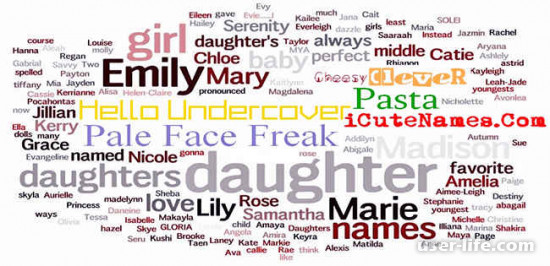


















Добавить комментарий!